Нещодавно ми переглянули PDF в 3DPageFlipFlash - зручний інструмент для легкого перетворення PDF-файлів у формат SWF, щоб ви могли вбудовувати свої PDF-документи (як спалах) на HTML-сторінки. Сьогодні ми натрапили на подібний інструмент того ж розробника, який допомагає конвертувати більшість файлів PDF у формат PPT (MS PowerPoint). PageFlip Безкоштовний PDF у PowerPoint є досить корисним у ситуаціях, коли ви цього хочетепредставляйте ваші важливі PDF-файли як презентацію PowerPoint, чи то для класного проекту, чи для демонстрації під час зустрічі з вашим начальником. Як і інструмент PDF у SWF, ця утиліта також пропонує три різні способи конвертації ваших документів, тобто пакетну, гарячі каталоги та командний рядок. Прочитайте повз стрибок для більш детальної інформації.
На головному екрані програми розміщені всі три вищезгадані варіанти перетворення. The Режим пакетного перетворення використовується для типового процесу перетворення PDF в PPT, в той час як Режим гарячих каталогів дозволяє вибрати конкретний каталог із вашої системи, де інструмент генерує всі перетворені файли. The Командний рядок з іншого боку, виконує процес перетворення за допомогою простих команд CMD, і всі команди можна переглянути, натиснувши Використання PDF в PPT у командному рядку під Режим командного рядка розділ.

Щоб виконати просте перетворення PDF в PPT, виберіть Режим пакетного перетворення на головному екрані та натисніть кнопку Далі. На наступному кроці все, що вам потрібно, це перетягнути PDF-файли через додаток, щоб додати їх до списку конверсій. Інструмент призначений для перетворення декількох файлів за один раз. Ви також можете натиснути Додати папку кнопка на панелі інструментів, яка в свою чергу додає всі програми PDF у вибраному каталозі до програми. Після того як ви додали документи, натисніть Перетворити кнопку, щоб розпочати процес.
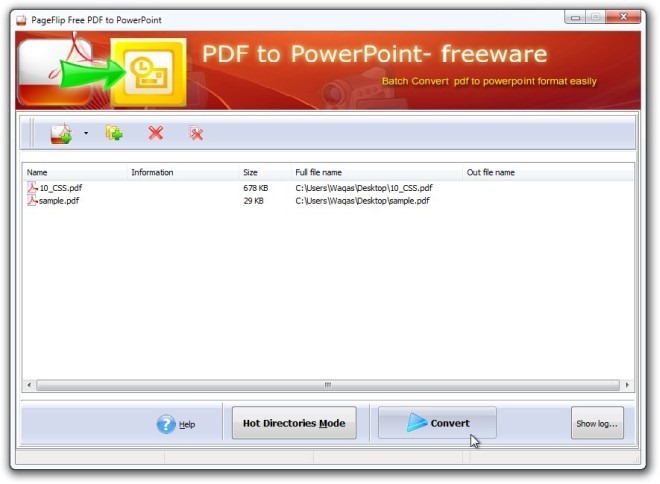
Тепер давайте подивимося, як Режим гарячих каталогів працює. Спочатку ви можете вибрати цей режим або з головного екрану, або безпосередньо з нього Режим пакетного перетворення. У цьому режимі потрібно вибрати свій Каталог вводу (вихідна папка) та З каталогу (цільове розташування), так що будь-який файл, розміщений у вихідному каталозі, автоматично перетворюється та переміщується до цільового каталогу. Крім того, ви можете відзначити Включити під-каталог щоб включити всі файли з дерева вхідних директорій. Нарешті, виберіть вихідний каталог для Шлях до файлу журналу і натисніть синю кнопку, щоб почати процес моніторингу. Однак ви можете будь-коли зупинити його, натиснувши на Стій кнопка.
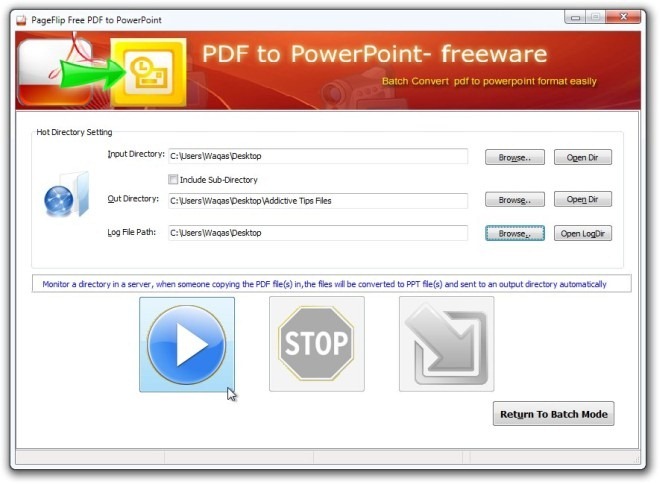
Повідомте нас у коментарях, чи працювало воно на вас чи ні. Ви можете захопити його абсолютно безкоштовно, і він працює в Windows XP, Windows Vista, Windows 7 та Windows 8.
Завантажте PageFlip Безкоштовний PDF-файл у PowerPoint













Коментарі